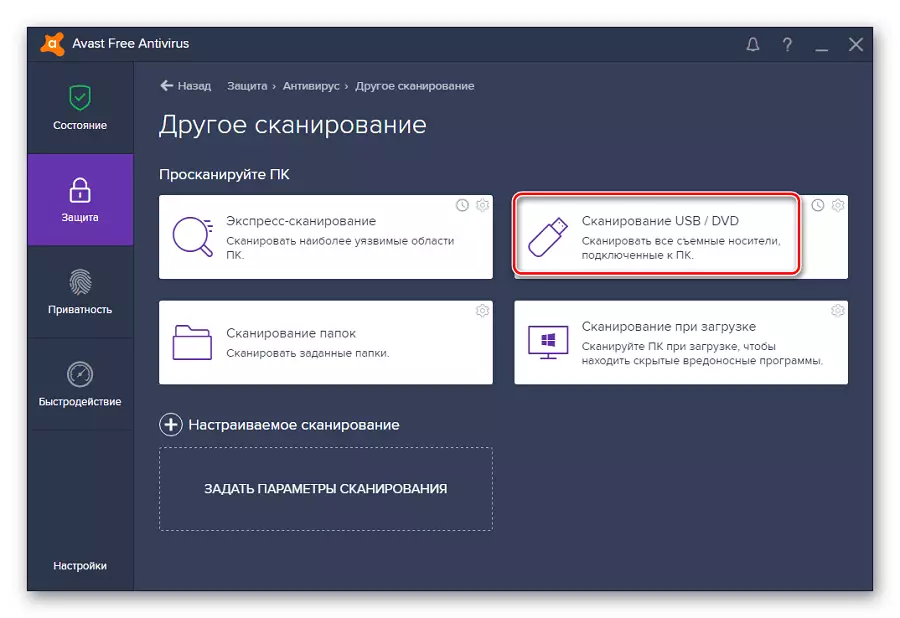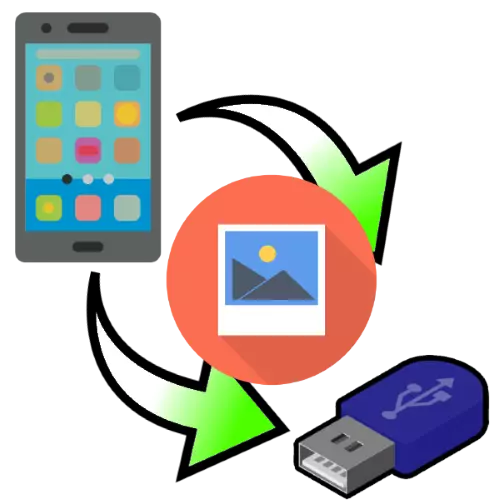
1. meetod: traadiga ühendus
Kaasaegsete telefonide jaoks, kes töötavad Android ja IOS, on saadaval ühendus mälupulgaga kaabli abil. Selle funktsiooni toimimise põhimõte on Google'i ja Apple'i OS-i jaoks erinev, nii et me arvame mõlemaid eraldi.Android
Androidis on GO (OTG) tehnoloogial juba üsna pikka aega, mis võimaldab teil ühendada erinevaid USB-välisseadmeid telefonide, sealhulgas mälupulgaga. Selle võimaluse töötamiseks on vaja järgmist:
- Eriline adapter, eelistatavalt usaldusväärsest tootjast;
- ECFi tõhususe kontrollimiseks paigaldatud seadmele, näiteks USB OTG kontrollija;
Lae alla USB OTG Checker Google Play Market
- Failihalduri rakendus Flash-ajamite toega.
iOS.
IPhonetes näeb kord välja nagu Android-seadmed, kuid täiendavat tarkvara ei pea installima: peamine asi on see, et telefon töötas IOS 13 ja üle selle kontrolli all ning omandada ka välk OTG adapter, mis näeb välja selline:

Foto ühendamise ja ülekandmise kord on järgmine:
- Ühendage USB-mälupulk ja adapter, seejärel ühendage see disain iPhone'i.
- Käivitage failide rakendus.
- Programmi aknas avage sektsioonile "Ülevaade" ja valige "Minu telefon" ja minge fotole kataloogi.
- Avage kaust, leidke seal pildid, tõstke need pika touch, korrake seda žestit, seejärel puudutage "Copy". Tagasi "Ülevaade" punkti ja läbi "koha" kategooriasse, valige oma USB-mälupulk, mille järel te kasutate taas Longtap ja klõpsake "Paste" ..

Andmete liikumiseks kontekstimenüüst valige soovitud element, seejärel valige valitud tööriista kaudu väljalülitamisvahend ja klõpsake "Move".
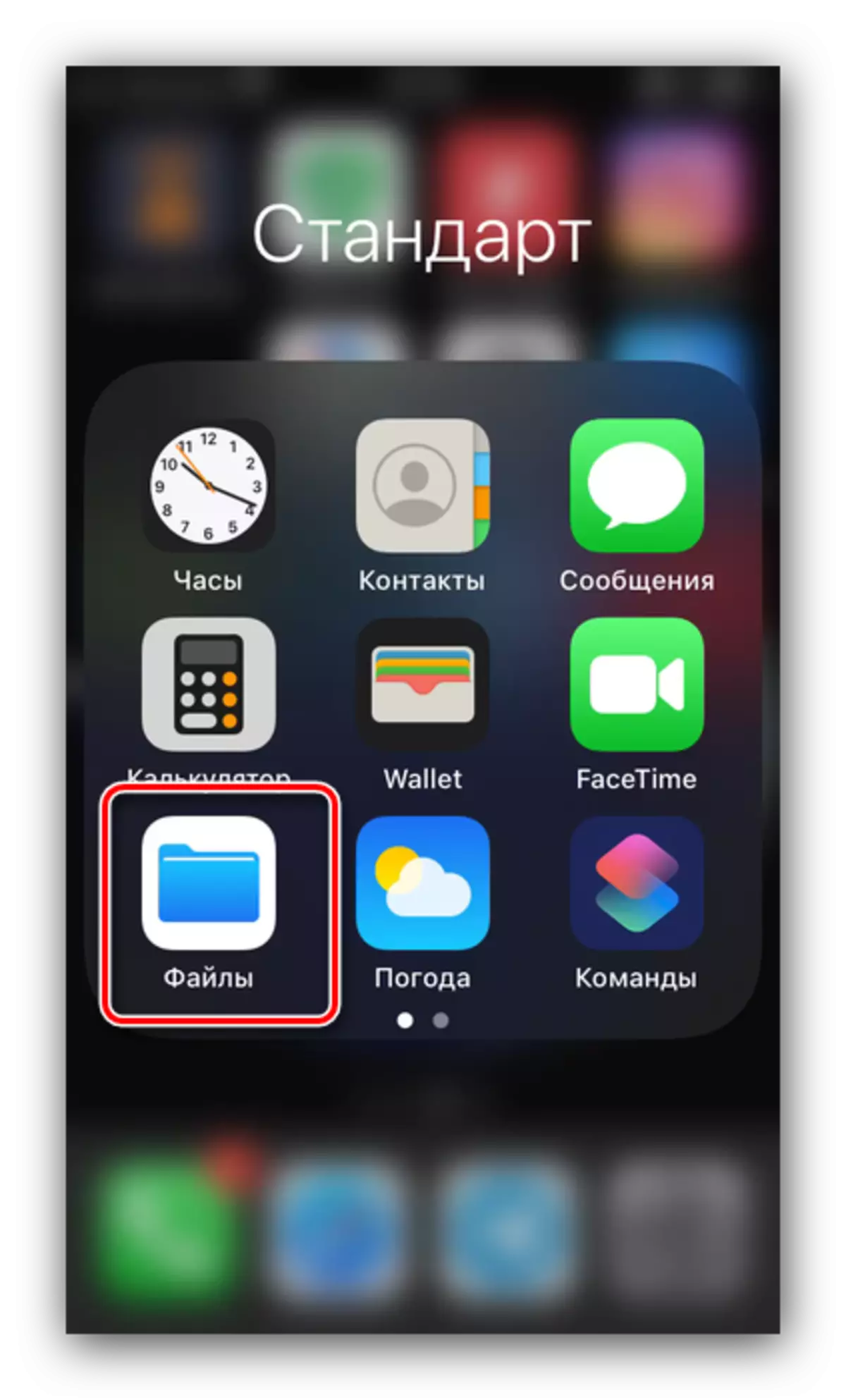
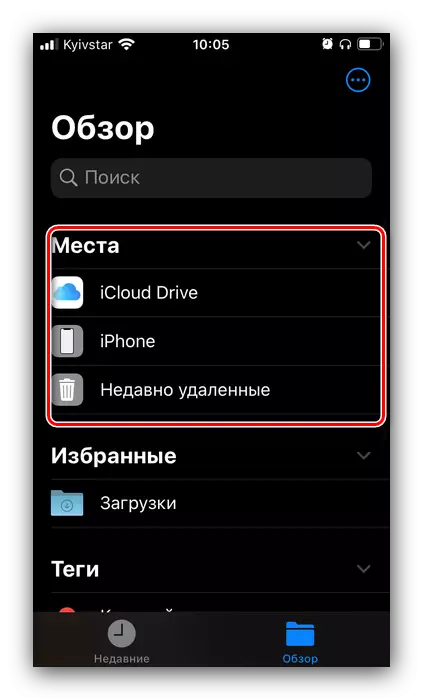

Traadiga ühendus on üks kõige usaldusväärsemaid, nii et soovitame seda kasutada.
2. meetod: arvuti kasutamine
Täitmises on lihtsam järgmine võimalus ja on kasutada arvuti kui foto edastamiseks vahendajana. Selles pole midagi raske: piisab telefoni ühendamiseks ja USB-mälupulgaga arvutisse või sülearvutiga, seejärel liigutage seadmest lihtsalt pilte ja sealt üles sõita. Üksikasjalikumad juhised on esitatud järgmistes artiklites.Loe rohkem:
Kuidas faile telefoni arvutisse arvutisse liigutada
Kuidas visata faile arvutist USB-mälupulk
Lahendused Võimalikud probleemid
Ülaltoodud meetodite läbiviimise protsessis võivad tekkida ootamatu ebaõnnestumised. Seejärel vaatame kõige sagedasemat ja pakume nende lahendusi.
Telefon ei tunne flash-draiti
Kui teie nutitelefon ei tunne USB-mälupulk, on enamikul juhtudel põhjustatud halva kvaliteediga adapterist. Samuti on võimatu välistada võimalusi draivide ebaõnnestumiseks ja kontaktkontaktide puudumiseks vidinaühendustes. Soovitame uuesti kontrollida tarkvara nõudeid nutitelefonide jaoks: Android firmware versioon OTG toega, samas kui iPhone peaks töötama IOS 13 ja kõrgema töötamise ajal.Telefoni failihaldur ei ole nähtavad fotod (Android)
Kui Android-failidega töötamise taotlus ei ole nähtavad pildid, siis esimene asi, mida peate tegema, on installida teine: võib-olla ei tööta praegune vool graafiliste andmetega. Kui see on selles ja galeriis, ei saa pildid ikka veel kaaluda, seejärel vaadake alltoodud juhiseid.
Loe edasi: Mida teha, kui kaovad fotosid Galeriist Androidis
Viga "Puudub juurdepääs", kui proovite kopeerida foto
See ebaõnnestub tähendab, et USB-vedaja salvestamine on keelatud kas lubatud riistvara kaitse tõttu või programmi vea tõttu. Selle probleemi lahendamiseks kasutage juhiseid veelgi.
Loe edasi: Eemaldage flash-draividega
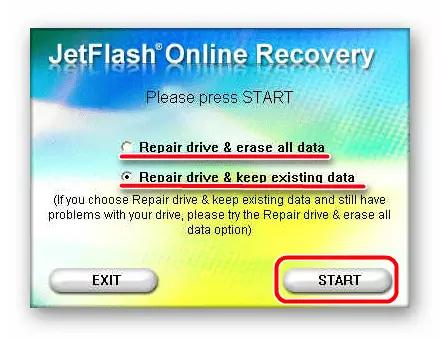
Samuti on soovitatav kontrollida viiruste flash-draivi: arvuti pahavara, muidugi ei kahjusta telefoni, kuid see võib hõlpsasti korraldada probleeme rekordiga.
Loe edasi: Kuidas kontrollida viiruste mälupulk